Вірите чи ні, але скоро виповниться рік з того часу, як Apple представила iOS 17 на WWDC 2023. Система отримала масу поліпшень і заінтригувала власників iPhone, але через відсутність інженерів оновлення виявилося досить проблематичним. Після кількох виправлень ситуацію виправили і навіть повернули айфонам хорошу автономність, але багато хто не наважувався оновлювати iPhone. Навіть з високою швидкістю встановлення, iOS 17 не так завантажується, як iOS 16! Так що, якщо ви все-таки не ризикуєте завантажувати оновлення, покваптеся це зробити. Ось топ-5 функцій, заради яких нарешті варто оновити свій iPhone.
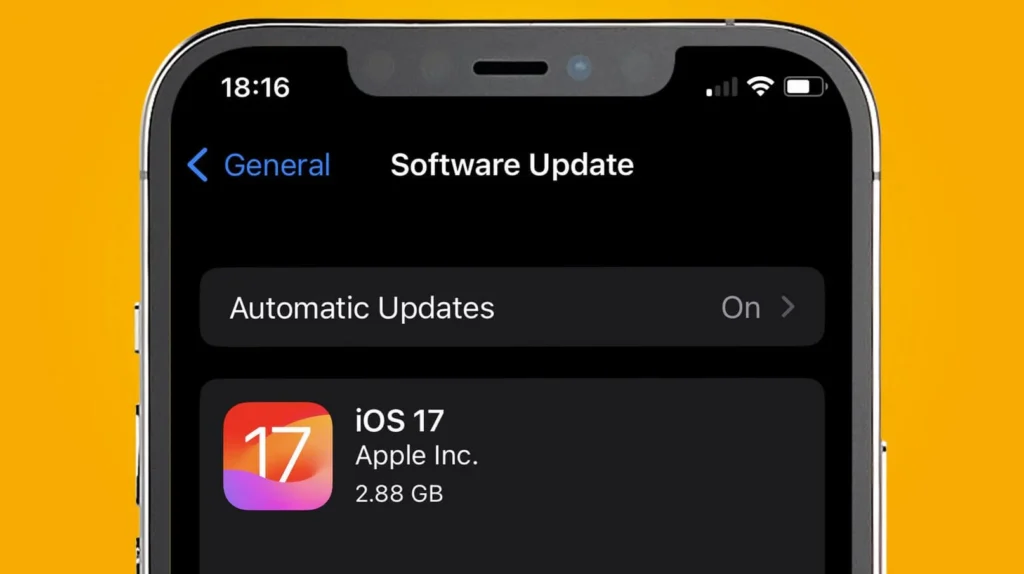
Додаток «Щоденник» в iOS 17
З iOS 17.2 Apple додала одну з найочікуваніших функцій – додаток «Щоденник». Це інтегрований в систему спеціальний журнал, в який можна записувати свої думки і все, що відбувалося протягом дня, а заодно прикріплювати геолокації, фотографії і музику. Це ідеальне місце, щоб робити нотатки про своє життя, а також безпечне — ви можете отримати доступ до своїх записів, лише розблокувавши їх за допомогою Face ID або пароля.
Додаток регулярно пропонує зробити пост, а також допомагає з оформленням, в результаті чого вони перетворюються на справжні пости, але тільки для себе. Хтось вважав нововведення пустощами, але, ймовірно, не врахував, що аналоги з App Store працюють за передплатою і навряд чи будуть такими ж безпечними. Загалом, оновлюйте і обов’язково спробуйте.
Як поділитися паролем з iPhone
iCloud зазнала ряд змін в iOS 17 — вона не тільки безпечна, але й зручна! Тепер ви можете ділитися паролями iPhone з іншими користувачами. Більш того, вам навіть не доведеться їх переглядати, копіювати і відправляти в месенджері, що в принципі небезпечно. Все, що вам потрібно зробити, це додати інших користувачів до групи сімейних паролів.
- Зайдіть в Налаштування iPhone.
- Виберіть «Паролі» та авторизуйтесь за допомогою Face ID.
- Потім натисніть «Сімейні паролі» та натисніть «Почати».
- Введіть назву групи та натисніть «Додати учасників».
Вони будуть додані автоматично, тому вам не потрібно підтверджувати свою участь і переходити за посиланням. Після цього ваші близькі зможуть використовувати ті самі паролі, що й ви. Крім того, якщо дані будуть випадково видалені, вони потраплять в папку «Недавно видалені», звідки їх можна буде відновити.
Як змінити фокус на фотографії на iPhone
В iOS 17 є одна невелика, але дуже приємна фішка — можливість змінювати фокус на фото. Для цього підійде готовий знімок, зроблений на iPhone в портретному режимі, а можна використовувати чіп в редакторі стокових фото iOS 17.
- Відкрийте програму «Фотографії» та виберіть відповідну фотографію з розділу «Портрети».
- Натисніть «Змінити» та торкніться пальця, щоб сфокусуватися на потрібному об’єкті.
- Система сама відрегулює розмиття або ви можете встановити його самостійно за допомогою коригування внизу екрана, змінюючи глибину.
- Натисніть «Зберегти», щоб переконатися, що ви не втратите свій прогрес.
Ця функція доступна на всіх iPhone з iOS 17. Не плутати з можливістю перетворити звичайну фотографію на портретну — така функція є лише в iPhone 15.
Як встановити пароль Safari
У Safari вже давно є режим приватного перегляду, який необхідний тим, хто хоче переглядати веб-сторінки, не залишаючи сліду. Незважаючи на те, що це досить безпечний спосіб, він все одно не захищає користувача так, як це робить блокування вкладок в iOS 17. Досить включити Private Mode, після чого Safari на iPhone буде заблоковано.
- Зайдіть в «Налаштування» і виберіть «Safari».
- Потім активуйте повзунок «Touch ID/Face ID для розблокування приватного перегляду».
- Запустіть приватний режим у Safari, згорніть програму та відкрийте її знову.
Як захистити iPhone від крадіжки
Багато хто не звертає уваги на останні оновлення iOS 17, а даремно. Наприклад, в iOS 17.3 Apple додала захист для вкраденого пристрою: вона не дає зловмиснику змінити важливі налаштування iPhone, пропонуючи ввести пароль. Таким чином, ви не зможете скинути смартфон до заводських налаштувань або відключити режим втрати. Ви можете включити його на будь-якому iPhone з iOS 17.3 або новішої версії.
- Відкрийте налаштування на iPhone і перейдіть в «Face ID і пароль» або «Touch ID і пароль»;
- Прокрутіть униз до пункту «Захистити вкрадений пристрій»;
- Натисніть кнопку «Увімкнути захист».
Ви можете визначити, чи ввімкнено захист, просто спробувавши його вимкнути. Система відразу попросить вас здати біометрію і видасть попередження про затримку системи. Ось вам чудовий аргумент, щоб нарешті оновити iPhone до iOS 17 — тепер він буде під надійним захистом.